Fedezze fel, hogyan engedélyezheti a Windows 10 számára a merevlemez észlelését
- Az 1 TB-tól 5 TB-ig terjedő WD Passport Ultra külső merevlemezek modern fém kialakításúak és USB-C-vel rendelkeznek.
- Ha a Windows 10 PC nem észleli a meghajtót, cserélje ki a kábelt.
- Alternatív megoldásként futtathatja a hibaelhárítót, vagy frissítheti az illesztőprogram firmware-jét a hivatalos webhelyről.

xTELEPÍTÉS A LETÖLTÉSI FÁJLRA KATTINTVA
Ez a szoftver kijavítja a gyakori számítógépes hibákat, megvédi Önt a fájlvesztéstől, a rosszindulatú programoktól és a hardverhibáktól, és optimalizálja számítógépét a maximális teljesítmény érdekében. Javítsa ki a számítógéppel kapcsolatos problémákat és távolítsa el a vírusokat 3 egyszerű lépésben:
- Töltse le a Restoro PC-javító eszközt amely a szabadalmaztatott technológiákkal együtt jár (szabadalom elérhető itt).
- Kattintson Indítsa el a szkennelést hogy megtalálja azokat a Windows-problémákat, amelyek számítógépes problémákat okozhatnak.
- Kattintson Mindet megjavít a számítógép biztonságát és teljesítményét befolyásoló problémák megoldásához.
- A Restorót letöltötte 0 olvasói ebben a hónapban.
A WD My Passport Ultra egy külső merevlemez amelyeket a felhasználók Windows 10 asztali számítógépekkel és laptopokkal használhatnak. Egyes felhasználók azonban kijelentették, hogy a csatlakoztatott asztali számítógépeik és laptopjaik nem észlelik a WD My Passport Ultra meghajtókat.
Következésképpen a meghajtót nem ismeri fel a rendszer, és nem jelenik meg a Windows 10 File Explorerben. Ez az útmutató olyan megoldásokat tartalmaz, amelyek segítenek megoldani a problémát, és elkezdeni használni a merevlemezt a számítógéppel.
Miért nem jelenik meg a WD Passport a számítógépemen?
Ha a WD Passport nem jelenik meg a számítógépén, az alábbiakban felsoroljuk a probléma néhány okát:
- Hibás USB-kábel vagy port – Néha a WD MY Passport nem észlelt problémát kisebb hardverproblémák, például hibás port vagy kábel okozhatják. A javítás itt az, hogy módosítsa a portot, és próbálkozzon egy másik porttal a számítógépen.
- Elavult illesztőprogramok – Az illesztőprogramok a hardver- és a szoftverkomponensek közötti összekötő adathordozók. Ha az USB-vezérlő és a WD Passport illesztőprogramok elavultak, előfordulhat, hogy ez a probléma. A javítás az frissítse ezeket az illesztőprogramokat.
Ezenkívül a következő hibaváltozatokkal találkozhat, amelyek mindegyike megoldható az alábbi megoldásokkal:
- Az útlevelem külső merevlemeze nem jelenik meg
- A WD Passport nem jelenik meg a Windows 10, 11 rendszerben
- A WD Passport nem jelenik meg a lemez segédprogramban, a fájlkezelőben és a lemezkezelésben
- A WD Passport észlelve, de nem jelenik meg
- A WD Passport feloldva, de nem jelenik meg – a WD útlevél nem jelenik meg a feloldás után
- A WD Passport sípoló hangja nem jelenik meg
- Az útlevelem ultra nem jelenik meg
- A WD Passport lámpa világít, de nem működik
- Az útlevelem sofőrje nem elérhető
Hogyan javíthatom ki a WD My Passport-omat, ha nem jelenik meg?
- Miért nem jelenik meg a WD Passport a számítógépemen?
- Hogyan javíthatom meg a WD My Passport-omat, ha nem jelenik meg?
- 1. Futtassa a Hardver és eszközök hibaelhárítót
- 2. Frissítse a meghajtó firmware-ét
- 3. Telepítse újra az USB-vezérlőt, és frissítse a WD My Passport illesztőprogramot
- 4. Állítsa be a meghajtó betűjelét
Van néhány alapvető hibaelhárítási lépés, amelyet meg kell próbálnia, mielőtt felfedezné az ebben a szakaszban található javításokat. Ezek a lépések listája:
- Próbálja meg csatlakoztatni az illesztőprogramot egy másik porthoz.
- Cserélje ki az USB-kábelt. Próbálja meg a meghajtóhoz mellékelt kábelt vagy bármilyen eredeti rövid kábelt használni.
- Próbálja ki a WD Passport-ot egy másik számítógépen.
1. Futtassa a Hardver és eszközök hibaelhárítót
- megnyomni a ablakok + gomb S, típus cmd, és kattintson Futtatás rendszergazdaként alatt Parancssor.
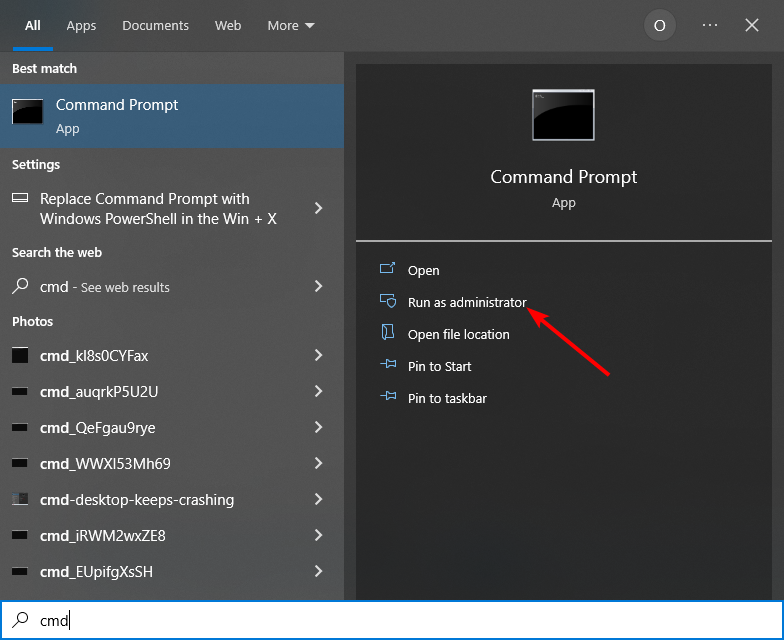
- Írja be az alábbi parancsot, és nyomja meg Belép:
msdt.exe -id DeviceDiagnostic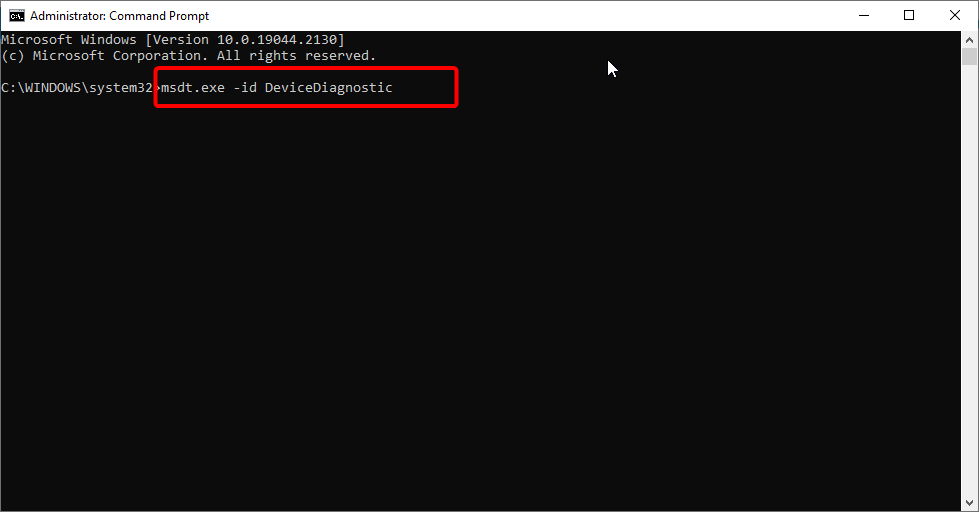
- Várja meg, amíg a vizsgálat befejeződik, és hajtsa végre a javasolt hibaelhárítási lépéseket.
A hardver és eszközök hibaelhárítója segít a számítógép hardverével kapcsolatos problémák megoldásában. Ha fut, ha olyan problémát észlel, amely okozhatja a WD My Passportot, de nem tudja megnyitni a Windows 10 rendszert, vagy ha egyáltalán nem jelenik meg.
2. Frissítse a meghajtó firmware-ét
A meghajtó firmware-ének frissítése sok felhasználó számára bevált a nem működő vagy nem elérhető WD MY Passport probléma megoldásában. Ezért mindenképpen próbálja ki az alábbi példában látható módon.
1. Meglátogatni a Western Digital weboldal a firmware-frissítési fájl letöltéséhez.
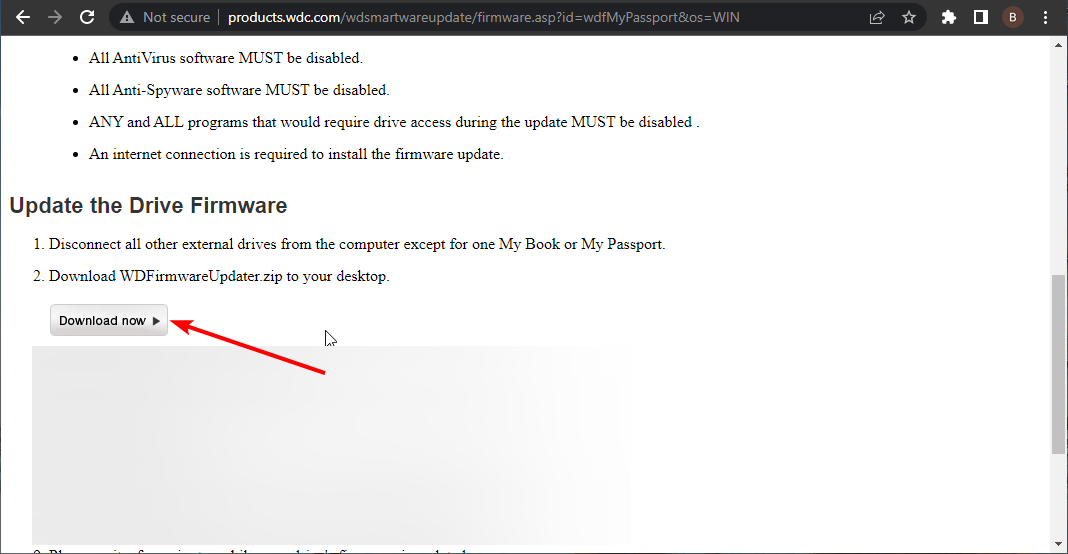
2. Kattintson a jobb gombbal a letöltött fájlra, és válassza ki Fájl kibontása…
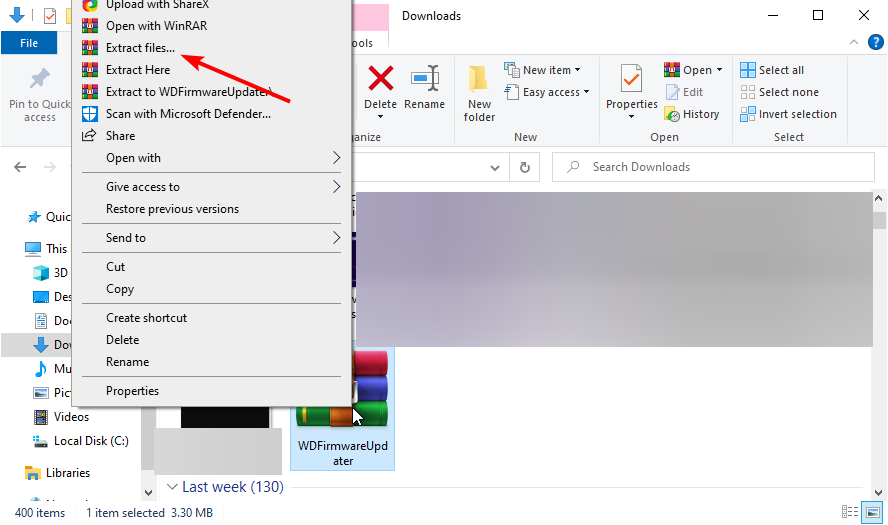
Szakértői tipp:
SZPONSORÁLT
Néhány PC-problémát nehéz megoldani, különösen, ha sérült adattárakról vagy hiányzó Windows-fájlokról van szó. Ha problémái vannak a hiba kijavításával, előfordulhat, hogy a rendszer részben meghibásodott.
Javasoljuk, hogy telepítse a Restoro eszközt, amely átvizsgálja a készüléket, és azonosítja a hibát.
Kattints ide a letöltéshez és a javítás megkezdéséhez.
3. Csatlakoztassa a WD Passportot a számítógéphez (USB 2.0 port) a mellékelt kábellel, nyissa meg a kicsomagolt mappát, és kattintson duplán a WDFirmwareUpdater.exe fájlt.

4, Most kövesse a képernyőn megjelenő egyszerű utasításokat a telepítés befejezéséhez.
5. A telepítés befejezése után a számítógépnek mutatnia kell, hogy egy meghajtó csatlakozik a számítógéphez, és mit kell tennie a működéséhez.
- FIX: Az új merevlemez nem jelenik meg a Windows 10/11 rendszerben
- A WD My Cloud nem működik Windows 10/11 rendszerben [FIX]
- A külső merevlemez nem jelenik meg a Windows 10/11 rendszeren [Megoldva]
3. Telepítse újra az USB-vezérlőt, és frissítse a WD My Passport illesztőprogramot
- megnyomni a ablakok kulcs + x és válassza ki Eszközkezelő.

- Kattintson duplán a Lemez meghajtók lehetőséget a kibontásához, kattintson a jobb gombbal a WD MY útlevél illesztőprogramot, és válassza ki Illesztőprogram frissítése.

- Válassza ki Az illesztőprogramok automatikus keresése és telepítse az elérhető frissítéseket.
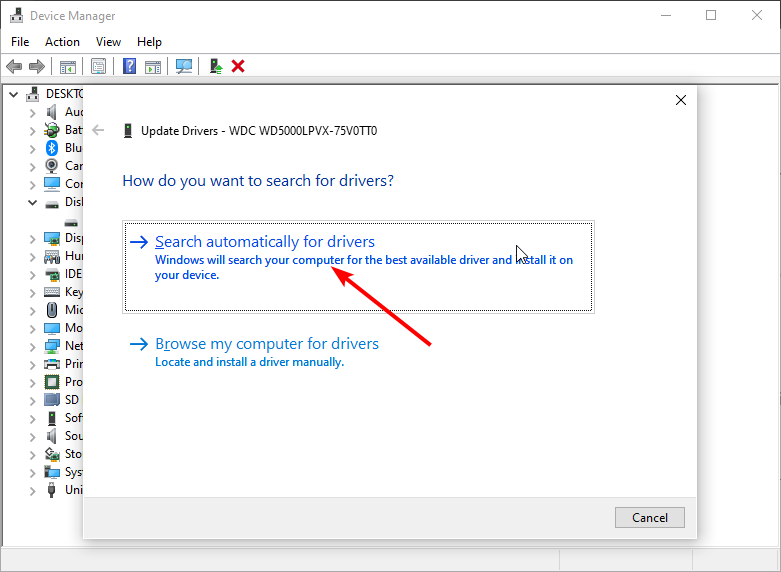
- Most menj vissza a Eszközkezelő és bővítse ki a Univerzális soros busz vezérlők választási lehetőség.
- Kattintson jobb gombbal a WD Saját útlevél USB vezérlő és válassz Az eszköz eltávolítása.
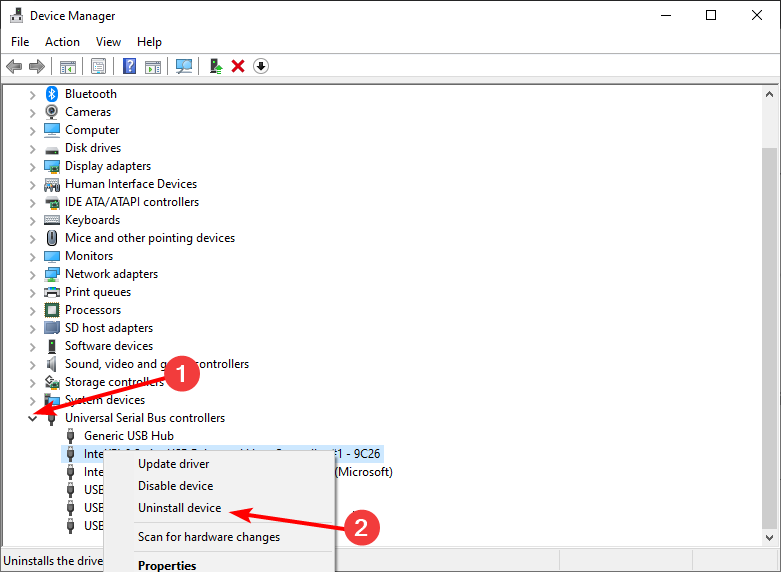
- Végül kattintson a Eltávolítás gombot a művelet megerősítéséhez és a számítógép újraindításához.
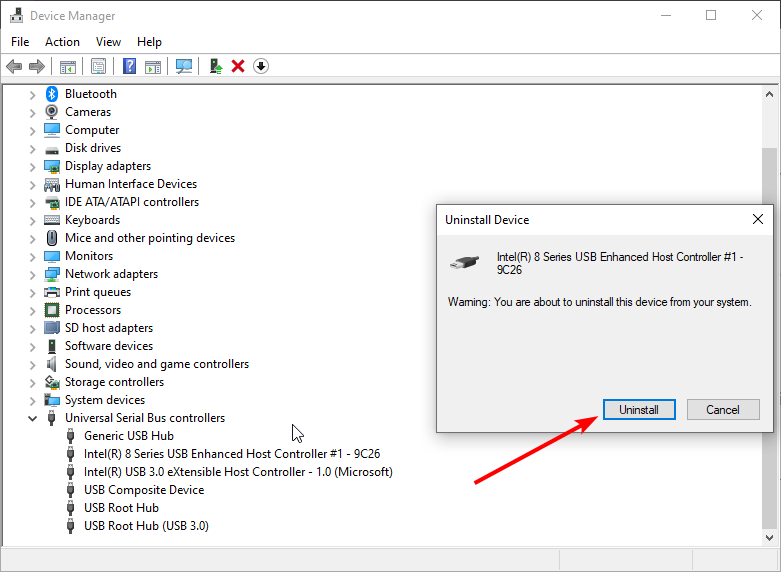
Az illesztőprogramok frissítése egy másik módszer a Windows 10 rendszeren nem megjelenő WD MY Passport probléma megoldására. Ez a kézi eljárás azonban időigényes és hibás lehet.
Ezért javasoljuk egy dedikált eszköz használatát a DriverFixben. Ennek az az oka, hogy pontosan tudja egyeztetni a hardvert a megfelelő illesztőprogramokkal. Ez garantálja, hogy nem fog olyan hibákkal szembesülni, amelyek nem kompatibilis illesztőprogramok telepítésekor fordulhatnak elő.

DriverFix
Válassza a DriverFixet az átfogó ellenőrzésekhez és az eszközillesztő-programok legújabb frissítéséhez.
4. Állítsa be a meghajtó betűjelét
- megnyomni a ablakok + gomb R, belép diskmgmt.msc, majd kattintson a gombra rendben gomb.
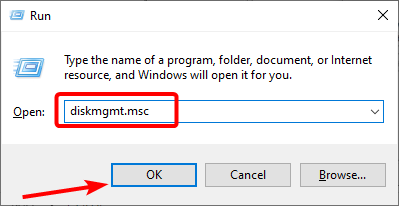
- Kattintson jobb gombbal a WD My Passport meghajtó és válassza ki a Módosítsa a meghajtó betűjelét és elérési útját választási lehetőség.
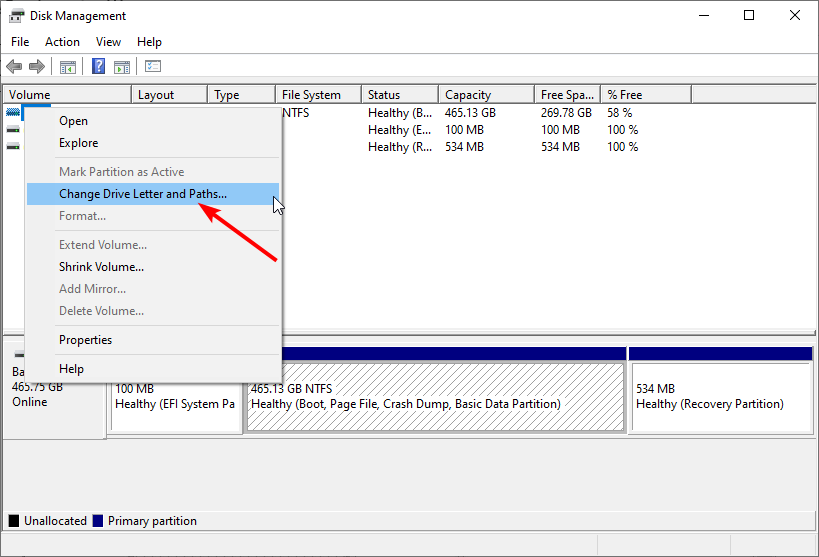
- Meghajtóbetűjel hozzárendeléséhez kattintson a gombra Hozzáadás… gombot, ha nincs meghajtóbetűje, és a Változás… ha már megvan.

- Végül válasszon egy illesztőprogram-betűt, és kattintson a gombra rendben gomb.

Ha a meghajtóján nincs meghajtóbetűjel, előfordulhat, hogy a WD My Passport nem jelenik meg a Windows 10 rendszerben. Ennek az az oka, hogy eszköze nehezen tudja felismerni a meghajtót. Ebben az esetben a meghajtóbetűjel hozzárendelése és a számítógép újraindítása segíthet a probléma megoldásában.
A Windows 10 rendszeren nem megjelenő WD MY Passport elég frusztráló lehet, mivel megtagadja a hozzáférést a fájlokhoz. Szerencsére ez egy javítható probléma, amint az ebben az útmutatóban is látható.
Más problémákkal kell szembenézniük, mint pl A Windows 10 külső illesztőprogramja folyamatosan megszakad? Ezután tekintse meg részletes útmutatónkat a gyors javítás érdekében.
Nyugodtan ossza meg velünk a megoldást, amely segített a probléma megoldásában az alábbi megjegyzésekben.


